1、使用快捷键【Ctr...
不知道大家在使用win10电脑的时候有没有遇到过开始菜单点了没反应的情况呢?很多朋友觉得重启电脑又太麻烦,下面就教大家两个简单的方法吧。
1、使用快捷键【Ctrl Shift Esc】会弹出任务管理器窗口.
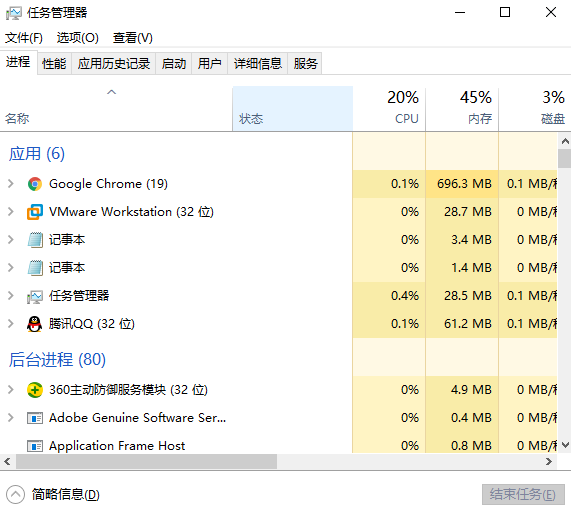
2、在任务管理器窗口中点击【进程】,然后找到【Windows资源管理器】,选中点击【重新启动】即可。如下图所示:

如果通过重启资源管理器还不能解决点击win10系统的开始菜单没反应的问题,你可以试一试下边的运行命令解决方法。
1、使用快捷键【win键 R键】弹出运行窗口,在运行窗口输入框中输入“powershell”并点击【确定】。
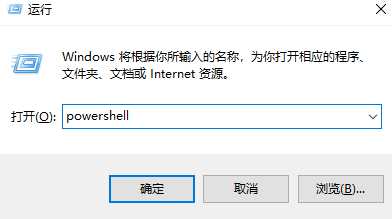
2、在弹出的窗口中复制粘贴命令:“Get-AppxPackage | % { Add-AppxPackage -DisableDevelopmentMode -Register "$($_.InstallLocation)\AppxManifest.xml" -verbose }”,并点击【Enter键】。如果不出意外,等待修复命令运行完后问题就解决了(如果没解决,再重启一下资源管理器试试)。
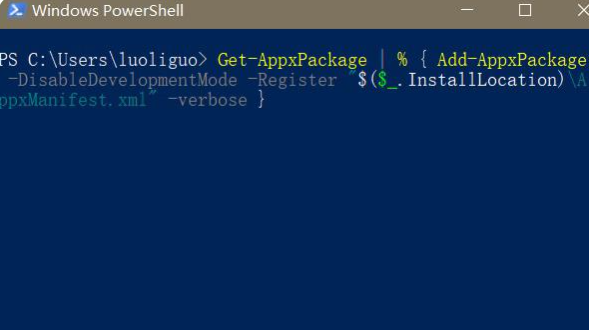
以上就是解决win10系统开始菜单没反应的解决方法了,希望对大家有帮助。
Windows10怎么硬盘格式化
长时间使用每台电脑后,硬盘的内存会越来越少,运行速度也会变慢,这会极大的影响我们的工作效率,但是如果要清理起来又太慢,而格式化则可以帮助我们快速完成这个过程.接下来,让小编告诉你如何在Windows10中格式化硬盘.



